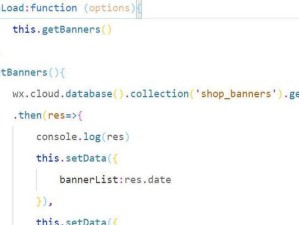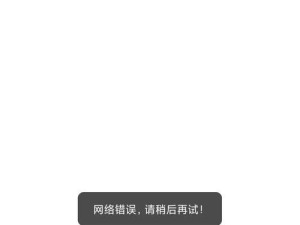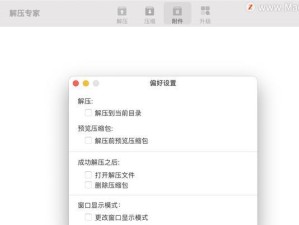当我们开启电脑时,期望它能够顺利进入操作系统,但有时候我们可能会遇到电脑开机无法进入系统的问题。这种情况常常让人感到焦虑和困惑,但其实大多数情况下,这个问题可以通过排查和修复来解决。本文将为您介绍一些常见的排查和修复步骤,帮助您解决电脑开机无法进入系统的问题。

一、检查硬件连接是否正常
电脑开机无法进入系统的一个常见原因是硬件连接出现问题。您可以检查电源是否正常连接到主机,并且电源开关是否打开。确认硬盘、内存条等关键硬件是否正确插入,并且没有松动。
二、检查显示器连接是否正常
如果电脑开机后屏幕没有显示任何内容,可能是显示器连接出现问题。请确保显示器正确连接到电脑,并且开启状态。您还可以尝试使用另外一根显示器连接到电脑,以确定是否是显示器故障导致无法进入系统。
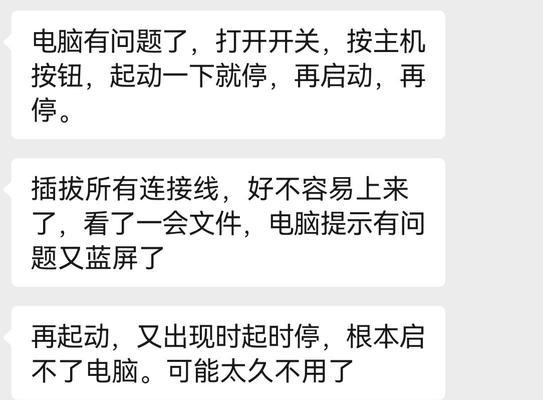
三、尝试进入安全模式
安全模式可以在开机时加载最基本的系统驱动和服务,有时可以帮助您解决无法进入系统的问题。您可以尝试按下F8或者其他指定键(根据您的电脑型号可能不同)来进入安全模式。如果成功进入安全模式,那么问题可能与某个驱动或者程序有关。
四、检查系统文件是否损坏
系统文件损坏也是导致无法进入系统的常见原因之一。您可以使用系统修复工具(如Windows自带的sfc/scannow命令)来检查和修复损坏的系统文件。在命令提示符下运行该命令,等待修复过程完成,然后重新启动电脑。
五、排除病毒感染
病毒感染可能会导致电脑无法正常启动。您可以使用杀毒软件进行全面扫描,清理或隔离病毒文件。如果您的电脑无法进入系统,可以尝试使用另外一台已经安装了杀毒软件的电脑,制作一个可启动的杀毒软件U盘来进行扫描和清理。
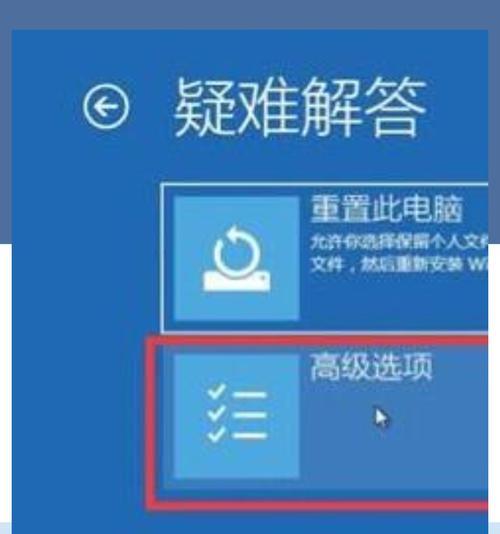
六、恢复到上一次正常运行的配置
有时候,最近的系统配置更改可能导致了无法进入系统的问题。您可以尝试恢复到上一次正常运行的配置。进入安全模式后,找到“系统还原”选项,并选择一个恢复点进行还原。
七、检查硬盘是否故障
硬盘故障也可能导致无法进入系统。您可以使用硬盘自检工具(如Windows自带的chkdsk命令)来检查硬盘的状态和修复错误。运行chkdsk命令时,您可以选择扫描并修复文件系统中的错误。
八、更新或重新安装操作系统
如果以上方法都无法解决问题,您可以考虑更新或重新安装操作系统。确保您有操作系统的安装介质和合法的激活码。在重新安装之前,备份您重要的文件和数据,以免丢失。
九、排查BIOS设置问题
BIOS是电脑启动时加载的固件程序,它包含了一些关键设置,有时候这些设置可能导致无法进入系统。您可以尝试重置BIOS设置到默认值,通过移除CMOS电池或者使用BIOS设置选项来完成。
十、替换关键硬件组件
如果您尝试了以上所有方法仍然无法解决问题,那么可能是某个关键硬件组件出现了故障。您可以考虑更换硬盘、内存条、显卡等关键组件,以验证是否有硬件故障导致无法进入系统。
十一、咨询专业人士
如果您对以上方法不太熟悉,或者遇到复杂的问题无法解决,不要犹豫向专业人士寻求帮助。他们有丰富的经验和专业的知识,可以帮助您解决电脑开机无法进入系统的问题。
十二、避免类似问题再次发生
一旦您成功解决了电脑开机无法进入系统的问题,建议您采取一些预防措施,以防止类似问题再次发生。定期备份重要文件、定时运行杀毒软件、保持操作系统和驱动程序的及时更新,都可以帮助提高电脑的稳定性和安全性。
十三、常见问题和解决方法
本文介绍了电脑开机无法进入系统的常见问题以及相应的解决方法。在遇到类似问题时,您可以按照以上步骤逐一排查,并根据具体情况选择合适的解决方案。如果问题依然存在,不要犹豫寻求专业人士的帮助。
十四、了解更多系统故障排查技巧
电脑故障是一个复杂的问题,本文只介绍了一部分常见的排查和修复步骤。如果您对系统故障排查技巧感兴趣,可以进一步了解操作系统的工作原理和常见故障排查方法,提高自己解决问题的能力。
十五、故障排除需要耐心和技巧
故障排除是一项需要耐心和技巧的任务。在排查和修复电脑开机无法进入系统的问题时,您需要保持冷静,逐步排除各种可能原因,并根据具体情况选择合适的解决方案。通过不断学习和实践,您将逐渐掌握解决电脑故障的能力。